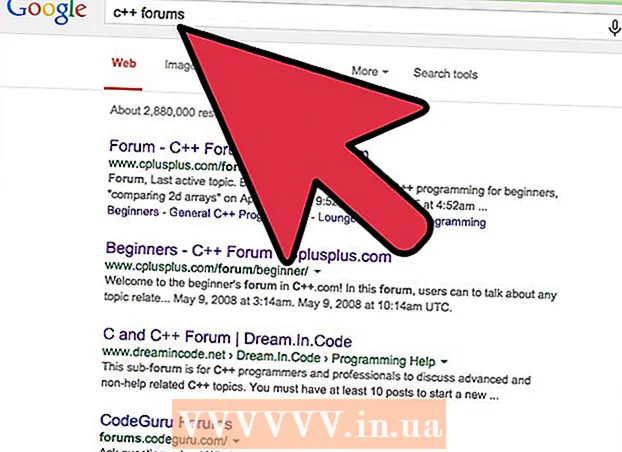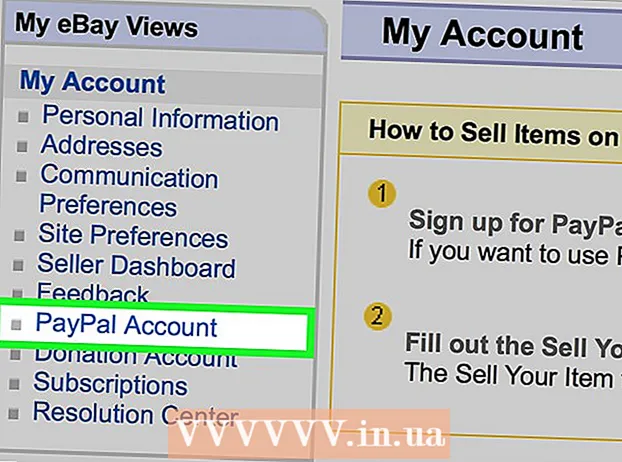Autor:
John Pratt
Dátum Stvorenia:
15 Február 2021
Dátum Aktualizácie:
2 V Júli 2024

Obsah
- Na krok
- Metóda 1 zo 4: Používanie správcu softvéru Ubuntu
- Metóda 2 zo 4: Používanie inštalátora balíka GDebi
- Metóda 3 zo 4: Použitie Dpkg
- Metóda 4 zo 4: Používanie apt
Táto wikiHow vás naučí, ako inštalovať softvér z balíka DEB v Debiane, Ubuntu alebo Linux Mint. Súbory končiace príponou .b je možné nainštalovať pomocou Inštalátora balíkov GDebi, Správcu softvéru Ubuntu (iba Ubuntu), Apt a Dpgk.
Na krok
Metóda 1 zo 4: Používanie správcu softvéru Ubuntu
 Dvakrát kliknite na súbor .DEB. Ak používate Ubuntu s grafickým užívateľským rozhraním (gui), táto metóda vás prevedie jedným z najjednoduchších spôsobov inštalácie balíkov DEB.
Dvakrát kliknite na súbor .DEB. Ak používate Ubuntu s grafickým užívateľským rozhraním (gui), táto metóda vás prevedie jedným z najjednoduchších spôsobov inštalácie balíkov DEB. - Ak máte problémy so závislosťami pri použití tejto metódy, vyskúšajte buď použitie metódy GDebi Package Installer, alebo použitie metódy Dpkg.
 stlač tlačidlo inštalovať. Zobrazí sa potvrdzovacie okno.
stlač tlačidlo inštalovať. Zobrazí sa potvrdzovacie okno.  Zadajte svoje heslo a kliknite Overiť. Týmto sa spustí proces inštalácie. Po dokončení inštalácie sa zobrazí potvrdzovacia správa.
Zadajte svoje heslo a kliknite Overiť. Týmto sa spustí proces inštalácie. Po dokončení inštalácie sa zobrazí potvrdzovacia správa.
Metóda 2 zo 4: Používanie inštalátora balíka GDebi
 Nainštalujte si GDebi, ak ste to ešte neurobili. GDebi je jedným z najspoľahlivejších spôsobov inštalácie balíkov DEB vďaka svojej schopnosti spracovávať závislosti. Ak máte Linux Mint, GDebi je už nastavený ako váš predvolený správca balíkov. Ak používate Ubuntu alebo Debian, budete si ho musieť nainštalovať (alebo použiť inú metódu). Pri inštalácii GDebi postupujte takto:
Nainštalujte si GDebi, ak ste to ešte neurobili. GDebi je jedným z najspoľahlivejších spôsobov inštalácie balíkov DEB vďaka svojej schopnosti spracovávať závislosti. Ak máte Linux Mint, GDebi je už nastavený ako váš predvolený správca balíkov. Ak používate Ubuntu alebo Debian, budete si ho musieť nainštalovať (alebo použiť inú metódu). Pri inštalácii GDebi postupujte takto: - Stlačte Ctrl+Alt+T. otvorte okno terminálu.
- Typ sudo apt-get aktualizácia a stlačte ↵ Zadajte alebo ⏎ Návrat.
- Po výzve zadajte svoje heslo.
- Typ sudo apt nainštalovať gdebi-core a stlačte ↵ Zadajte alebo ⏎ Návrat.
 Otvorte okno terminálu. Ak ste prihlásení do účtu Shell, prejdite na ďalší krok. Inak môžete stlačiť {Ctrl+Alt+T. na otvorenie terminálového okna vo väčšine správcov okien.
Otvorte okno terminálu. Ak ste prihlásení do účtu Shell, prejdite na ďalší krok. Inak môžete stlačiť {Ctrl+Alt+T. na otvorenie terminálového okna vo väčšine správcov okien. - Ak používate Linux Mint, môžete súbor DEB teraz nainštalovať dvojitým kliknutím na správcu súborov a Inštalovať balík vybrať.
- Ak používate Ubuntu alebo Debian a chcete použiť grafické rozhranie GDebi, otvorte správcu súborov, kliknite pravým tlačidlom myši na súbor DEB a vyberte Otvoriť pomocou inej aplikácie. Vyberte si GDebi po zobrazení výzvy kliknite na ikonu Inštalovať balík dokončiť inštaláciu.
 Použite CD prejdete do adresára obsahujúceho súbor DEB. Napríklad, ak ste súbor uložili do priečinka / home / username / Downloads, potom zadajte cd / home / username / Downloads a stlačte ↵ Zadajte alebo ⏎ Návrat.
Použite CD prejdete do adresára obsahujúceho súbor DEB. Napríklad, ak ste súbor uložili do priečinka / home / username / Downloads, potom zadajte cd / home / username / Downloads a stlačte ↵ Zadajte alebo ⏎ Návrat.  Typ sudo gdebi nazov souboru.deb a stlačte ↵ Zadajte alebo ⏎ Návrat. Vymeniť nazov souboru.deb skutočným názvom súboru DEB. Týmto sa nainštaluje balík DEB a všetky súvisiace závislosti.
Typ sudo gdebi nazov souboru.deb a stlačte ↵ Zadajte alebo ⏎ Návrat. Vymeniť nazov souboru.deb skutočným názvom súboru DEB. Týmto sa nainštaluje balík DEB a všetky súvisiace závislosti.
Metóda 3 zo 4: Použitie Dpkg
 Otvorte okno terminálu. Ak ste prihlásení do účtu Shell, jednoducho pokračujte ďalším krokom. Inak môžete pokračovať Ctrl+Alt+T. na otvorenie terminálového okna vo väčšine správcov okien.
Otvorte okno terminálu. Ak ste prihlásení do účtu Shell, jednoducho pokračujte ďalším krokom. Inak môžete pokračovať Ctrl+Alt+T. na otvorenie terminálového okna vo väčšine správcov okien.  Použite CD prejdite do priečinka obsahujúceho súbor DEB. Napríklad, ak ste súbor uložili do priečinka / home / username / Downloads, potom zadajte cd / home / username / Downloads a stlačte ↵ Zadajte alebo ⏎ Návrat.
Použite CD prejdite do priečinka obsahujúceho súbor DEB. Napríklad, ak ste súbor uložili do priečinka / home / username / Downloads, potom zadajte cd / home / username / Downloads a stlačte ↵ Zadajte alebo ⏎ Návrat.  Typ sudo dpkg –i nazov souboru.deb a stlačte ↵ Zadajte alebo ⏎ Návrat. Vymeniť nazov souboru.deb názvom súboru DEB. Tento príkaz nainštaluje balík.
Typ sudo dpkg –i nazov souboru.deb a stlačte ↵ Zadajte alebo ⏎ Návrat. Vymeniť nazov souboru.deb názvom súboru DEB. Tento príkaz nainštaluje balík. - Ak je to prvýkrát, čo spustíte príkaz pomocou sudo v tomto okne budete musieť po výzve pokračovať v zadávaní hesla.
 Riešenie problémov so závislosťami (voliteľné). Ak predchádzajúci príkaz zistil chybu v závislostiach, spustite sudo apt-get install -f aby ich vyriešili.
Riešenie problémov so závislosťami (voliteľné). Ak predchádzajúci príkaz zistil chybu v závislostiach, spustite sudo apt-get install -f aby ich vyriešili.
Metóda 4 zo 4: Používanie apt
 Otvorte okno terminálu. Ak ste prihlásení do účtu Shell, prejdite na ďalší krok. Inak môžete pokračovať Ctrl+Alt+T. na otvorenie terminálového okna vo väčšine správcov okien.
Otvorte okno terminálu. Ak ste prihlásení do účtu Shell, prejdite na ďalší krok. Inak môžete pokračovať Ctrl+Alt+T. na otvorenie terminálového okna vo väčšine správcov okien. - Apt sa zvyčajne používa na sťahovanie a inštaláciu softvéru z externých zdrojov, ale môžete ho tiež použiť na inštaláciu miestnych balíkov DEB pomocou špeciálnej syntaxe.
 Použite CD prejdete do adresára obsahujúceho súbor DEB. Napríklad, ak ste súbor uložili do priečinka / home / username / Downloads, potom zadajte cd / home / username / Downloads a stlačte ↵ Zadajte alebo ⏎ Návrat.
Použite CD prejdete do adresára obsahujúceho súbor DEB. Napríklad, ak ste súbor uložili do priečinka / home / username / Downloads, potom zadajte cd / home / username / Downloads a stlačte ↵ Zadajte alebo ⏎ Návrat.  Spustite inštalačný príkaz. Typ sudo apt nainštalovať ./nazov souboru.deb a stlačte ↵ Zadajte alebo ⏎ Návrat. Softvér sa teraz nainštaluje.
Spustite inštalačný príkaz. Typ sudo apt nainštalovať ./nazov souboru.deb a stlačte ↵ Zadajte alebo ⏎ Návrat. Softvér sa teraz nainštaluje. - Určite nazov souboru.deb nahradí skutočným názvom súboru. sleduj ./ pred ním - ak to vynecháte, apt nástroj sa pokúsi načítať balík z externých zdrojov.
- Ak je to prvýkrát, čo spustíte príkaz pomocou sudo v tomto okne budete musieť po výzve pokračovať v zadávaní hesla.